2 būdai, kaip peržiūrėti „Wi-Fi“ slaptažodžius „Windows 10“, kuriuos galite naudoti, paprasčiausias būdas
Kartais norite pamatyti „WiFi“ slaptažodžius, kurie yra prijungti prie nešiojamojo kompiuterio, nes pamiršite „wifi“ slaptažodį, kuris yra jūsų mieste, arba pamirštate slaptažodį iš savo „wifi“.
Norėdami pamatyti ir sužinoti „wifi“ slaptažodžius,būdas yra gana paprastas ir lengvai padarytas net paprastiems žmonėms. Dabar šioje diskusijoje aptarsiu, kaip pamatyti „wifi“ slaptažodžius „Windows 10“.
Tačiau jūs turite atsiminti, kad šis mokymas nėrasulaužyti slaptažodį ar pan., bet pamatyti tik slaptažodį, kuris buvo išsaugotas arba jau prijungtas prie mūsų nešiojamojo kompiuterio. Kaip pamatyti slaptažodį sistemoje „Windows 10“, tai taikoma ne tik „Windows 10“, bet ir jį galite pritaikyti „Windows 8.1“, „Windows 8“ ir „Windows 7“.
2 „Wifi“ slaptažodžių peržiūros būdai „Windows 10“
Pateiksiu du būdus, kaip pamatyti „wifi“ slaptažodį, būtent per tinklo ir bendrinimo centrą bei komandinę eilutę. Norėdami gauti daugiau informacijos, skaitykite toliau pateiktame paaiškinime.
A. Per tinklo ir bendro naudojimo centrą
1. Ieškokite „WiFi“ piktogramos apatiniame dešiniajame „Windows 10“ užduočių juostos kampe. Tada dešiniuoju pelės mygtuku spustelėkite ir pasirinkite Atidarykite tinklo ir bendrinimo centrą kaip paveikslėlyje žemiau.

Arba galite naudoti valdymo skydelį atidarę valdymo pultą, tada spustelėdami Tinklas ir internetas > Tinklo ir dalijimosi centras kaip paveikslėlyje žemiau.
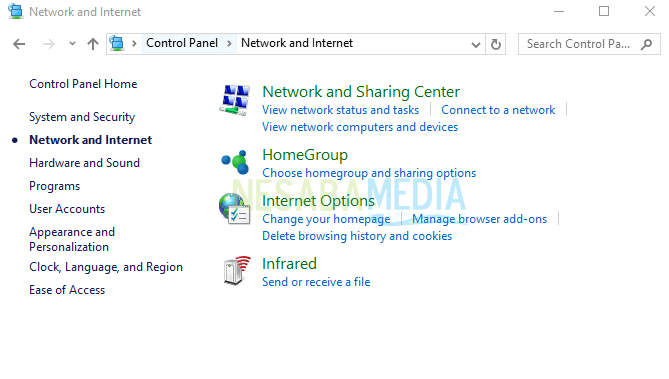

3. Už lango „Wi-Fi“ būsena pasirodo mygtukas Belaidės savybės.

4. Po langu Belaidžio tinklo savybės atidarykite, pasirinkite skirtuką Saugumas.


B. Pasitelkiant komandų eilutę (CMD)
1. Atidarykite „Command Prompt“ kaip administratorių naudodamiesi „Power User Task“ meniu, užveskite pelės žymeklį į apatinį kairįjį kampą, tada dešiniuoju pelės mygtuku spustelėkite piktogramą. Pradėti ir pasirinkti Komandinė eilutė (administratorius).

2. Tada įveskite komandą netsh wlan parodyti profilius komandų eilutėje, kaip parodyta žemiau.

3. Paleidus komandą, pasirodys keli SSID, kurie buvo prijungti arba prijungti prie jūsų nešiojamojo kompiuterio ar kompiuterio, kaip parodyta žemiau.
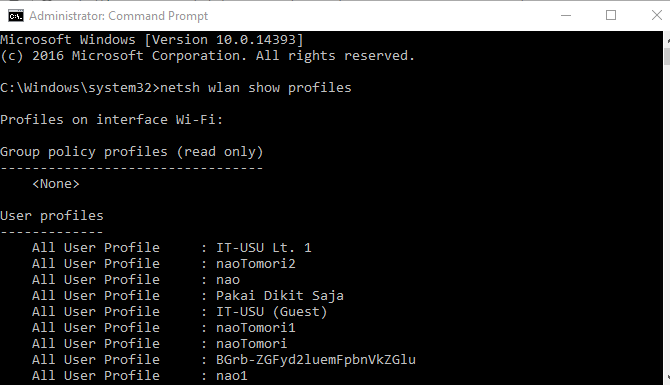
4. Toliau, norėdami rasti „Wi-Fi“ slaptažodį tam tikrame SSID, įveskite komandą „netsh wlan“ rodyti profilio vardą = „SSID vardas“ raktas = išvalyti tada paspauskite Įveskite vykdyti komandą. Žr. Paveikslėlyje pateiktą pavyzdį, kur yra mano naudojamas SSID vardas naoTomori2.

5. Vykdydami aukščiau nurodytą komandą, iš SSID pasirodys daug informacijos, kurios slaptažodį norite žinoti. Na, „WiFi“ slaptažodį iš SSID, galite pamatyti skyriuje Saugos parametrai.

Raudoname laukelyje esantys duomenys yra slaptažodis iš jūsų naudojamo „Wi-Fi“.
Na, iš dviejų aukščiau nurodytų būdų galite pasirinktibūdas, kuris, jūsų manymu, yra lengvesnis. Taigi šį kartą diskusija apie tai, kaip pamatyti „Wifi“ slaptažodį „Windows 10“. Iki pasimatymo kitame straipsnyje!








